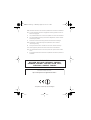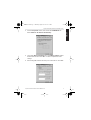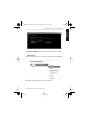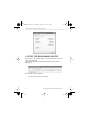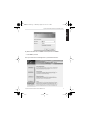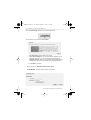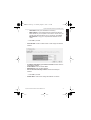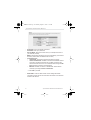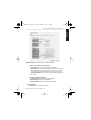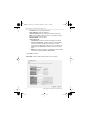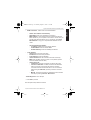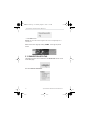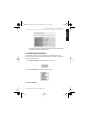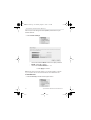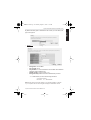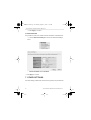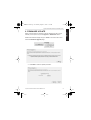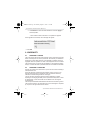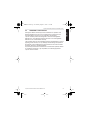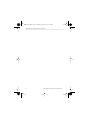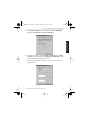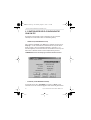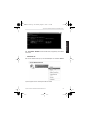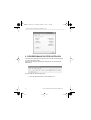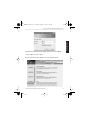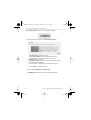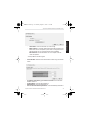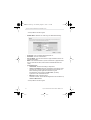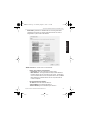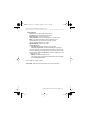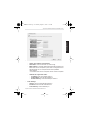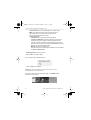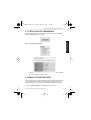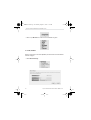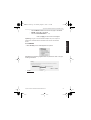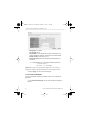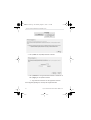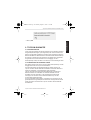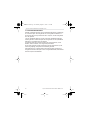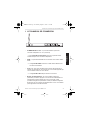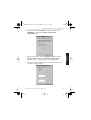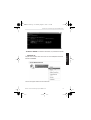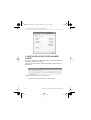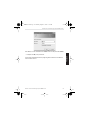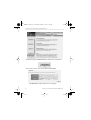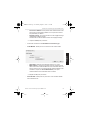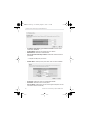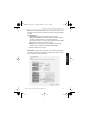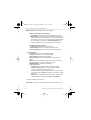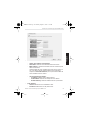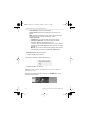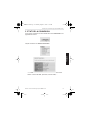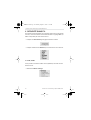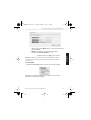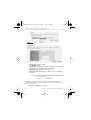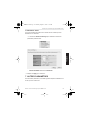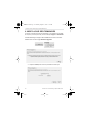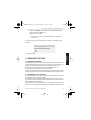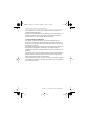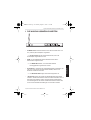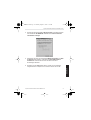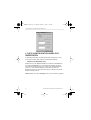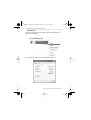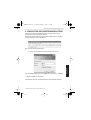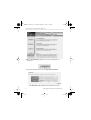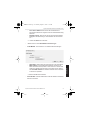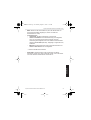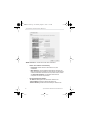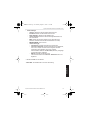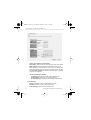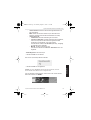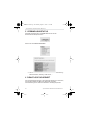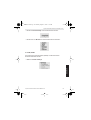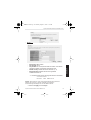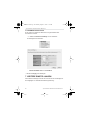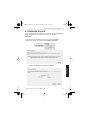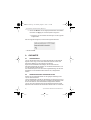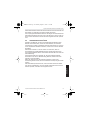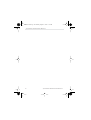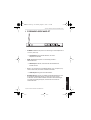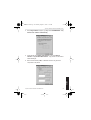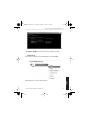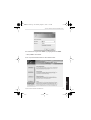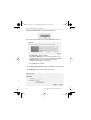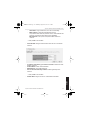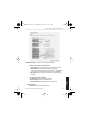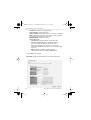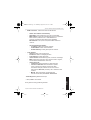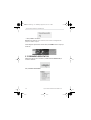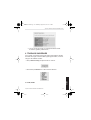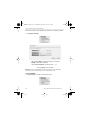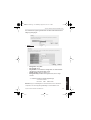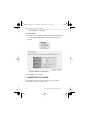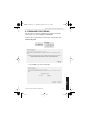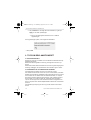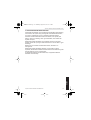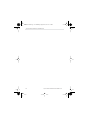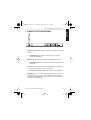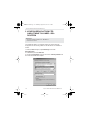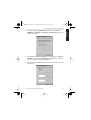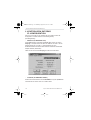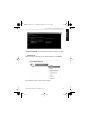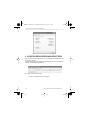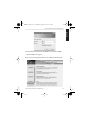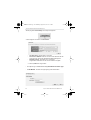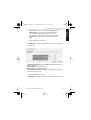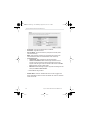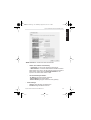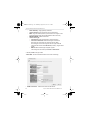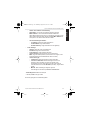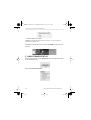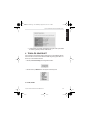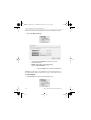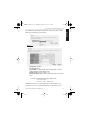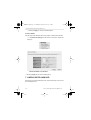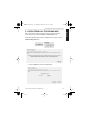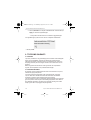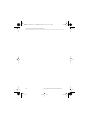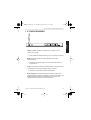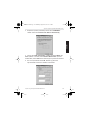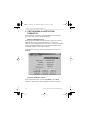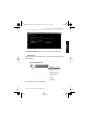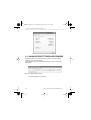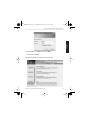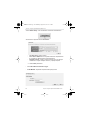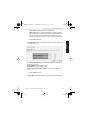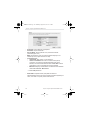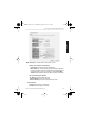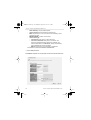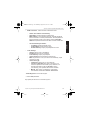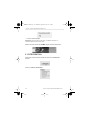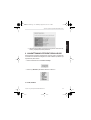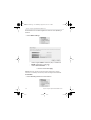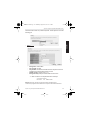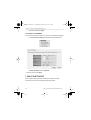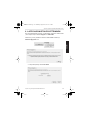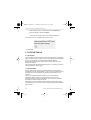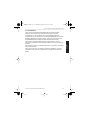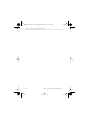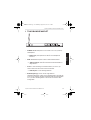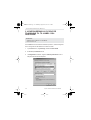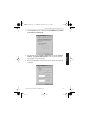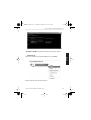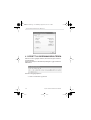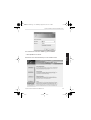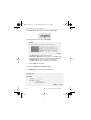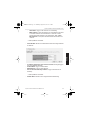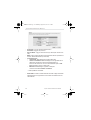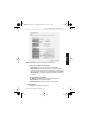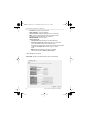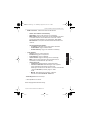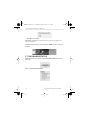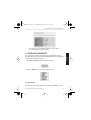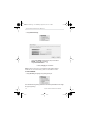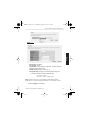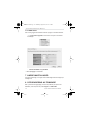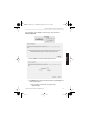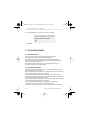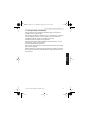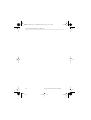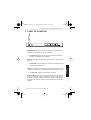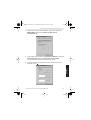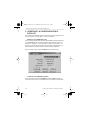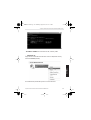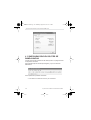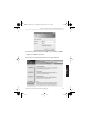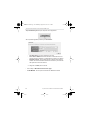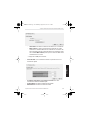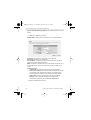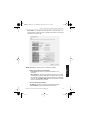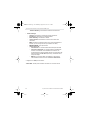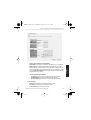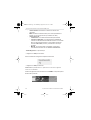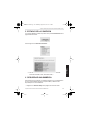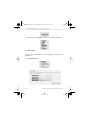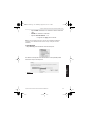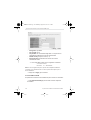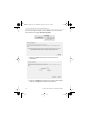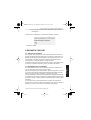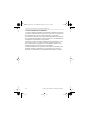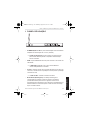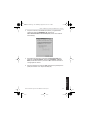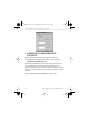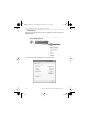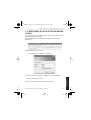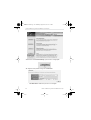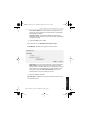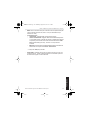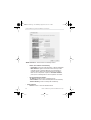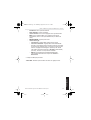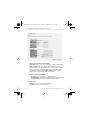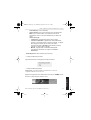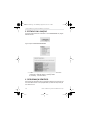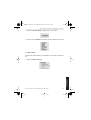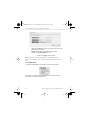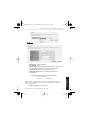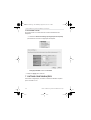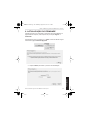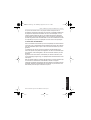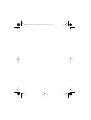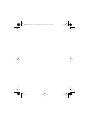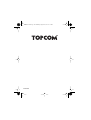Topcom WBR 7011 B Benutzerhandbuch
- Kategorie
- Router
- Typ
- Benutzerhandbuch
Seite wird geladen ...
Seite wird geladen ...
Seite wird geladen ...
Seite wird geladen ...
Seite wird geladen ...
Seite wird geladen ...
Seite wird geladen ...
Seite wird geladen ...
Seite wird geladen ...
Seite wird geladen ...
Seite wird geladen ...
Seite wird geladen ...
Seite wird geladen ...
Seite wird geladen ...
Seite wird geladen ...
Seite wird geladen ...
Seite wird geladen ...
Seite wird geladen ...
Seite wird geladen ...
Seite wird geladen ...
Seite wird geladen ...
Seite wird geladen ...
Seite wird geladen ...
Seite wird geladen ...
Seite wird geladen ...
Seite wird geladen ...
Seite wird geladen ...
Seite wird geladen ...
Seite wird geladen ...
Seite wird geladen ...
Seite wird geladen ...
Seite wird geladen ...
Seite wird geladen ...
Seite wird geladen ...
Seite wird geladen ...
Seite wird geladen ...
Seite wird geladen ...
Seite wird geladen ...
Seite wird geladen ...
Seite wird geladen ...
Seite wird geladen ...
Seite wird geladen ...
Seite wird geladen ...
Seite wird geladen ...
Seite wird geladen ...
Seite wird geladen ...
Seite wird geladen ...
Seite wird geladen ...
Seite wird geladen ...
Seite wird geladen ...
Seite wird geladen ...
Seite wird geladen ...
Seite wird geladen ...
Seite wird geladen ...
Seite wird geladen ...
Seite wird geladen ...
Seite wird geladen ...
Seite wird geladen ...
Seite wird geladen ...
Seite wird geladen ...
Seite wird geladen ...
Seite wird geladen ...
Seite wird geladen ...
Seite wird geladen ...
Seite wird geladen ...
Seite wird geladen ...
Seite wird geladen ...
Seite wird geladen ...

Topcom Wireless Broadband Router WBR 7011b 69
Topcom Wireless Broadband Router WBR 7011b
DEUTSCH
1 DIE ANSCHLUSSMÖGLICHKEITEN
* STROM 12V DC: Die Strombuchse ist für den Anschluss des 12 V
DC (1000mA) Stromadapters vorgesehen.
--> Die Strom LED auf der Vorderseite leuchtet, wenn der
Stromadapter angeschlossen wird.
* WAN: An der WAN Ethernet-Schnittstelle wird Ihr ASDL/
Kabelmodem angeschlossen.
--> Die WAN LED leuchtet, wenn das Ethernetkabel
ordnungsgemäß angeschlossen wurde.
* Anschlüsse 1- 4: Hier können Sie Netzwerkgeräte anschließen, wie
z.B. PCs, FTP-Server oder alle anderen Geräte, die Sie in Ihr
Netzwerk aufnehmen möchten.
--> Die Netzwerk LEDs zeigen den Verbindungsstatus an.
* Reset-Taste: Wenn Sie wieder die Standardeinstellungen laden
möchten, drücken Sie die Reset Taste und halten Sie diese mind. 4
Sekunden lang gedrückt. Dieser Vorgang lädt die werksseitigen
Voreinstellungen für das Gerät. Drücken Sie die Reset-Taste nicht,
wenn Sie Ihre aktuellen Einstellungen nicht löschen möchten.
1Z VDC
WAN Re se t
1234
Skr7011b.book Page 69 Thursday, August 19, 2004 11:17 AM

70 Topcom Wireless Broadband Router WBR 7011b
Topcom Wireless Broadband Router WBR 7011b
2 DEN PC FÜR DIE VERBINDUNG MIT DEM
KABEL/DSL-ROUTER KONFIGURIEREN
Wenn sie keine feste IP-Adresse in Ihrem PC einstellen möchten,
müssen Sie Ihren PC so einstellen, dass er die IP-Adresse akzeptiert, die
der Router liefert.
1. Klicken Sie auf die Start-Taste, selektieren Sie Einstellungen und
dann Bedienfeld
2. Doppelklicken Sie auf das Netzwork-Symbol
3. In den Konfigurations-Fenstern selektieren Sie die TCP/IP Protokoll-
Verbindung, die mit Ihrer Netzwerkkarte/Ihrem Adapter verbunden ist.
Hinweis:
- Die Standard IP Adresse des Routers lautet: 192.168.1.1
- Der DCHP Server ist AN
Skr7011b.book Page 70 Thursday, August 19, 2004 11:17 AM

Topcom Wireless Broadband Router WBR 7011b 71
Topcom Wireless Broadband Router WBR 7011b
DEUTSCH
4. Klicken Sie auf die Schaltfläche Eigenschaften und wählen Sie dann
den Karteireiter IP ADRESSE. Selektieren Sie Eine IP-Adresse
automatisch erlangen.
5. Selektieren Sie dann den Karteireiter DNS Konfiguration um DNS
IP-Adresse hinzuzufügen. Selektieren Sie Die DNS-Funktion
deaktivieren. Drücken Sie auf OK. Sie haben die Client-
Einstellungen beendet.
6. Nachdem Sie auf OK geklickt haben, werden Sie von Windows
aufgefordert den Computer neu zu starten. Klicken Sie auf Ja.
Skr7011b.book Page 71 Thursday, August 19, 2004 11:17 AM

72 Topcom Wireless Broadband Router WBR 7011b
Topcom Wireless Broadband Router WBR 7011b
3 DIE IP-KONFIGURATION IHRES PCS
ÜBERPRÜFEN
Es gibt einige Hilfsmittel, die dabei helfen die IP-Konfiguration eines
Computers zu finden: MAC-Adresse und Standard-Gateway.
• WINIPCFG (für WINDOWS 95/98)
Selektieren Sie in der Start-Schaltfläche von Windows 95/98/ME Run
und geben Sie winipcfg ein. Im nachfolgenden Beispiel hat dieser
Computer die IP-Adresse 192.168.1.100 und das Standard-Gateway
192.168.1.1. Das Standard-Gateway sollte die IP-Adresse des
Breitband-Routers sein. Die MAC-Adresse wird in Windows 95/98 die
Adapter-Adresse genannt.
ANMERKUNG: Sie können winipcfg auch in DOS Command eingeben.
Skr7011b.book Page 72 Thursday, August 19, 2004 11:17 AM

Topcom Wireless Broadband Router WBR 7011b 73
Topcom Wireless Broadband Router WBR 7011b
DEUTSCH
• IPCONFIG (für WINDOWS 2000/NT)
Geben Sie im DOS Command IPCONFIG ein und drücken Sie Enter.
Die IP-Information Ihres PCs wird wie nachfolgend angezeigt.
- IPCONFIG / RENEW wird die IP-Adresse, Gateway und DNS erneuern.
Skr7011b.book Page 73 Thursday, August 19, 2004 11:17 AM

74 Topcom Wireless Broadband Router WBR 7011b
Topcom Wireless Broadband Router WBR 7011b
• WINDOWS XP
Klicken Sie auf Ihrem Netzwerkadapter die rechte Maustaste und
selektieren Sie Status
Der Unterstützungsbildschirm zeigt die IP-Information an.
Skr7011b.book Page 74 Thursday, August 19, 2004 11:17 AM

Topcom Wireless Broadband Router WBR 7011b 75
Topcom Wireless Broadband Router WBR 7011b
DEUTSCH
4 EINRICHTEN DES BREITBANDROUTERS
Wenn Ihr PC über eine gültige IP Adresse verfügt, sollten Sie die
Routereinrichtungsseite aufrufen können.
Starten Sie den Internet Explorer oder Netscape Navigator und geben
Sie folgende Adresse ein: 192.168.1.1
Nun erscheint das Anmeldefenster.
--> Geben Sie den Benutzernamen und das Passwort ein.
Der Standardbenutzername lautet admin und das Passwort ist admin
--> Klicken Sie OK zum Fortfahren.
Jetzt befinden Sie sich im Webmanagement Ihres Wireless Routers.
Skr7011b.book Page 75 Thursday, August 19, 2004 11:17 AM

76 Topcom Wireless Broadband Router WBR 7011b
Topcom Wireless Broadband Router WBR 7011b
* Wählen Sie Quick Setup Wizard, um mit der Konfiguration zu
beginnen::
* Im nächsten Fenster können Sie die Time Zone einstellen
- Set Time Zone: Bitte wählen Sie Ihre Zeitzone aus gion
Skr7011b.book Page 76 Thursday, August 19, 2004 11:17 AM

Topcom Wireless Broadband Router WBR 7011b 77
Topcom Wireless Broadband Router WBR 7011b
DEUTSCH
- Time Server Address: Sie können die IP Adresse Ihres
bevorzugten Zeitservers eingeben oder die Standardeinstellung
belassen
- Daylight Savings: Hier können Sie die Sommerzeit einstellen.
Bitte geben Sie das Anfangs- und Enddatum der Sommerzeit
ein.
--> Klicken Sie Next zum Fortfahren
* Wählen Sie nun Ihren Broadband Connection Type:
- Cable Modem: zum Anschluss von Kabelmodemverbindungen
- Host Name: Geben Sie Ihren Hostnamen ein, falls erforderlich.
- MAC Address: Einige Kabelinternetanbieter speichern die
MAC Adresse Ihres Computers in ihrem Server. In diesem Fall
sollten Sie die MAC Adresse Ihres Computers klonen. Klicken
Sie Clone Mac Address um die MAC Adresse Ihres Computers
im Router zu speichern.
--> Klicken Sie OK zum Fortfahren.
- Fixed-IP xDSL: wird bei Kabelmodem oder DSL Brücke mit fester IP
Adresse verwendet
Skr7011b.book Page 77 Thursday, August 19, 2004 11:17 AM

78 Topcom Wireless Broadband Router WBR 7011b
Topcom Wireless Broadband Router WBR 7011b
- IP address assigned by your Service Provider: Bitte geben Sie die
feste WAN IP Adresse ein.
- Subnet Mask: Geben Sie die Subnet Maske ein.
- DNS Address: Geben Sie die DNS Adresse ein.
- Service Provider Gateway Address: Geben Sie die Gateway IP
Adresse ein.
--> Klicken Sie OK zum Fortfahren.
- PPPoE xDSL: für DSL Brücke mit PPPoE Verbindung.
- Username: Geben Sie Ihren PPPoE Benutzernamen ein.
- Password: Geben Sie Ihr Passwort ein.
- Service Name: Geben Sie den Servicenamen ein (zum Beispiel den
Namen Ihres Internetanbieters)
Skr7011b.book Page 78 Thursday, August 19, 2004 11:17 AM

Topcom Wireless Broadband Router WBR 7011b 79
Topcom Wireless Broadband Router WBR 7011b
DEUTSCH
- MTU: Geben Sie die MTU Größe ein (wenn die Größe nicht von
Ihrem Internetanbieter festgelegt ist, lassen Sie bitte den
Standardwert bei 1392)
- Connection Type:
* Continuous: Die PPP-Verbindung ist immer aktiv
* Connect on Demand: Die PPP-Verbindung wird aufgebaut,
wenn ein Computer auf das Internet zugreift. Die PPP-
Verbindung wird abgebaut, wenn kein weiterer Internetverkehr
während der Idle Time (Minuten), festgelegt im folgenden Feld,
stattfindet
* Manual: Die PPP-Verbindung wird manuell durch Klicken auf
Connect / Disconnect auf- und abgebaut.
--> Klicken Sie OK zum Fortfahren.
- PPTP xDSL: für Kabelmodem oder DSL Brücken mit PPTP-
Verbindung. PPTP kann auch verwendet werden, wenn der Router
mit einem anderen LAN Netzwerk verbunden ist.
Skr7011b.book Page 79 Thursday, August 19, 2004 11:17 AM

80 Topcom Wireless Broadband Router WBR 7011b
Topcom Wireless Broadband Router WBR 7011b
* WAN connection: DHCP Klient oder feste IP Adresse.
- Obtain an IP address automatically:
- Host Name: Geben Sie Ihren Hostnamen ein, falls
erforderlich.
- MAC Address: Einige Kabelinternetanbieter speichern die
MAC Adresse Ihres Computers in ihrem Server. In diesem Fall
sollten Sie die MAC Adresse Ihres Computers klonen. Klicken
Sie Clone Mac Address um die MAC Adresse Ihres
Computers im Router zu speichern.
- Use the following IP address:
- IP address: Bitte geben Sie die feste IP Adresse ein.
- Subnet Mask: Geben Sie die Subnet Maske ein.
- Default Gateway: Geben Sie die Gateway IP Adresse ein.
Skr7011b.book Page 80 Thursday, August 19, 2004 11:17 AM

Topcom Wireless Broadband Router WBR 7011b 81
Topcom Wireless Broadband Router WBR 7011b
DEUTSCH
* PPTP Settings:
- User ID: Geben Sie den PPTP Benutzernamen ein.
- Password: Geben Sie das PPTP Passwort ein.
- PPTP Gateway: Geben Sie das Gateway ein.
- Connection ID: Geben Sie die Verbindungsidentifikation ein,
falls erforderlich.
- MTU: Geben Sie die MTU Größe ein (ist die Größe nicht
bestimmt, belassen Sie bitte den Standardwert auf 1392)
- BEZEQ-ISRAEL: Nur für Israel
- Connection Type:
* Continuous: Die PPP-Verbindung ist immer aktiv
* Connect on Demand: Die PPP-Verbindung wird aufgebaut,
wenn ein Computer auf das Internet zugreift. Die PPP-
Verbindung wird abgebaut, wenn kein weiterer
Internetverkehr während der Idle Time (Minuten), festgelegt
im folgenden Feld, stattfindet
* Manual: Die PPP-Verbindung wird
manuell durch klicken auf Connect / Disconnect auf- und
abgebaut.
--> Klicken Sie OK zum Fortfahren.
- L2TP xDSL: für Kabelmodem mit L2TP Verbindung.
Skr7011b.book Page 81 Thursday, August 19, 2004 11:17 AM

82 Topcom Wireless Broadband Router WBR 7011b
Topcom Wireless Broadband Router WBR 7011b
* WAN connection: DHCP Klient oder feste IP Adresse.
- Obtain an IP address automatically:
- Host Name: Geben Sie Ihren Hostnamen ein, falls erforderlich.
- MAC Address: Einige Kabelinternetanbieter speichern die
MAC Adresse Ihres Computers in ihrem Server. In diesem Fall
sollten Sie die MAC Adresse Ihres Computers klonen.. Klicken
Sie Clone Mac Address um die MAC Adresse Ihres Computers
im Router zu speichern.
- Use the following IP address:
- IP address: Bitte geben Sie die feste IP Adresse ein.
- Subnet Mask: Geben Sie die Subnet Maske ein.
- Default Gateway: Geben Sie die Gateway IP Adresse ein.
* L2TP Settings:
- User ID: Geben Sie den L2TP Benutzernamen ein.
- Password: Geben Sie das L2TP Passwort ein.
- L2TP Gateway: Geben Sie das Gateway ein.
Skr7011b.book Page 82 Thursday, August 19, 2004 11:17 AM

Topcom Wireless Broadband Router WBR 7011b 83
Topcom Wireless Broadband Router WBR 7011b
DEUTSCH
- Connection ID: Geben Sie die Verbindungsidentifikation ein,
falls erforderlich.
- MTU: Geben Sie die MTU Größe ein (ist die Größe nicht
bestimmt, belassen Sie bitte den Standardwert auf 1392)
- Connection Type:
* Continuous: Die PPP-Verbindung ist immer aktiv
* Connect on Demand: Die PPP-Verbindung wird aufgebaut,
wenn ein Computer auf das Internet zugreift. Die PPP-
Verbindung wird abgebaut, wenn kein weiterer
Internetverkehr während der Idle Time (Minuten), festgelegt
im folgenden Feld, stattfindet
* Manual: Die PPP-Verbindung wird
manuell durch Klicken auf Connect / Disconnect auf- und
abgebaut.
- Telstra Big Pond: nicht für Europa
--> Klicken Sie OK zum Fortfahren.
Nun ist der "Quick Setup Wizard" beendet.
--> Klicken Sie OK zum Fertigstellen.
Hinweis: Das oben abgebildete Fenster wird nicht erscheinen, wenn der
Router mit Hilfe einen drahtlosen PCs konfiguriert wird.
Um zur Startseite zurückzukehren, klicken Sie in der rechten oberen
Ecke des Fensters auf "HOME".
Skr7011b.book Page 83 Thursday, August 19, 2004 11:17 AM

84 Topcom Wireless Broadband Router WBR 7011b
Topcom Wireless Broadband Router WBR 7011b
5VERBINDUGNSSTATUS
Die WAN Verbindung kann im Status Info Fenster auf der
Routerwebseite überprüft werden.
Klicken Sie nun Internet Connection:
--> Es erscheinen alle Informationen über die Internetverbindung::
WAN IP address, Gateway, DNS Server, ...
6 DRAHTLOSE SICHERHEIT
Um unberechtigtes Eindringen in Ihr drahtloses Netzwerk zu verhindern,
wird das Einschalten der WEP (oder WPA falls verfügbar)
Verschlüsselung Ihres drahtlosen Netzwerks unbedingt empfohlen.
Skr7011b.book Page 84 Thursday, August 19, 2004 11:17 AM

Topcom Wireless Broadband Router WBR 7011b 85
Topcom Wireless Broadband Router WBR 7011b
DEUTSCH
--> Klicken Sie General Setup in der Startseite Ihres Routers.
--> Klicken Sie nun Wireless um das Drahtlose Menü aufzurufen.
6.1 SSID, KANAL
Als erstes können Sie den Namen (ESSID) und den Kanal Ihres
drahtlosen Netzwerks ändern.
--> Wählen Sie Basic Settings
Skr7011b.book Page 85 Thursday, August 19, 2004 11:17 AM

86 Topcom Wireless Broadband Router WBR 7011b
Topcom Wireless Broadband Router WBR 7011b
- Wählen Sie den drahtlosen Mode: Zugangspunkt (AP) ist
Standard.
- ESSID: TOPCOM ist Standard
- Wählen Sie die Channel Number: 1...13
--> Klicken Sie Apply zum Bestätigen.
Hinweis: Bitte stellen Sie sicher, dass die Einstellungen Ihres drahtlosen
Adapters, der mit Ihrem Computer verbunden ist, den gleichen Kanal und
SSID wie der Wireless Router hat.
6.2 VERSCHLÜSSELUNG
--> Wählen Sie Security um das Verschlüsselungsmenü aufzurufen.
Die Verschlüsselung ist standardmäßig ausgeschaltet. In diesem Fenster
können Sie die Art der Verschlüsselung auswählen:
Skr7011b.book Page 86 Thursday, August 19, 2004 11:17 AM

Topcom Wireless Broadband Router WBR 7011b 87
Topcom Wireless Broadband Router WBR 7011b
DEUTSCH
* Beispiel: 64-bit WEP Verschlüsselung
- Encryption: WEP wählen
- Key Length: 64 bit
- Key Format: Es wird empfohlen HEX zu wählen. Die meisten
drahtlosen Adapter unterstützen das HEX Format.
- Default Tx Key: Wählen Sie einen Schlüssel (1..4)
- Encryption Key #: Geben Sie die oben gewählte
Schlüsselnummer ein.
--> Im HEX-Format können Sie folgende Zeichen verwenden:
- 1 2 3 4 5 6 7 8 9 0
- a b c d e f oder A B C D E F
Hinweis: Bitte stellen Sie sicher, dass die Einstellungen Ihres drahtlosen
Adapters, der mit Ihrem Computer verbunden ist, die gleichen
Verschlüsselungseinstellungen hat, wie der Wireless Router.
--> Klicken Sie Apply zum Bestätigen.
Skr7011b.book Page 87 Thursday, August 19, 2004 11:17 AM

88 Topcom Wireless Broadband Router WBR 7011b
Topcom Wireless Broadband Router WBR 7011b
6.3 GEHEIMHALTEN DES ESSID
Es ist möglich, Ihr drahtloses Netzwerk für ungewollte Benutzer
unsichtbar zu machen.
--> Wählen Sie Advanced Settings um das erweiterte
Einstellungsmenü aufzurufen.
- Broadcast ESSID: Wählen Sie Disabled
--> Klicken Sie Apply zum Bestätigen.
7WEITERE EINSTELLUNGEN
Für weitere Einstellungen wenden Sie sich bitte an die vollständige auf
der beigelegten CD enthaltenen Bedienungsanleitung.
Skr7011b.book Page 88 Thursday, August 19, 2004 11:17 AM
Seite wird geladen ...
Seite wird geladen ...
Seite wird geladen ...
Seite wird geladen ...
Seite wird geladen ...
Seite wird geladen ...
Seite wird geladen ...
Seite wird geladen ...
Seite wird geladen ...
Seite wird geladen ...
Seite wird geladen ...
Seite wird geladen ...
Seite wird geladen ...
Seite wird geladen ...
Seite wird geladen ...
Seite wird geladen ...
Seite wird geladen ...
Seite wird geladen ...
Seite wird geladen ...
Seite wird geladen ...
Seite wird geladen ...
Seite wird geladen ...
Seite wird geladen ...
Seite wird geladen ...
Seite wird geladen ...
Seite wird geladen ...
Seite wird geladen ...
Seite wird geladen ...
Seite wird geladen ...
Seite wird geladen ...
Seite wird geladen ...
Seite wird geladen ...
Seite wird geladen ...
Seite wird geladen ...
Seite wird geladen ...
Seite wird geladen ...
Seite wird geladen ...
Seite wird geladen ...
Seite wird geladen ...
Seite wird geladen ...
Seite wird geladen ...
Seite wird geladen ...
Seite wird geladen ...
Seite wird geladen ...
Seite wird geladen ...
Seite wird geladen ...
Seite wird geladen ...
Seite wird geladen ...
Seite wird geladen ...
Seite wird geladen ...
Seite wird geladen ...
Seite wird geladen ...
Seite wird geladen ...
Seite wird geladen ...
Seite wird geladen ...
Seite wird geladen ...
Seite wird geladen ...
Seite wird geladen ...
Seite wird geladen ...
Seite wird geladen ...
Seite wird geladen ...
Seite wird geladen ...
Seite wird geladen ...
Seite wird geladen ...
Seite wird geladen ...
Seite wird geladen ...
Seite wird geladen ...
Seite wird geladen ...
Seite wird geladen ...
Seite wird geladen ...
Seite wird geladen ...
Seite wird geladen ...
Seite wird geladen ...
Seite wird geladen ...
Seite wird geladen ...
Seite wird geladen ...
Seite wird geladen ...
Seite wird geladen ...
Seite wird geladen ...
Seite wird geladen ...
Seite wird geladen ...
Seite wird geladen ...
Seite wird geladen ...
Seite wird geladen ...
Seite wird geladen ...
Seite wird geladen ...
Seite wird geladen ...
Seite wird geladen ...
Seite wird geladen ...
Seite wird geladen ...
Seite wird geladen ...
Seite wird geladen ...
Seite wird geladen ...
Seite wird geladen ...
Seite wird geladen ...
Seite wird geladen ...
Seite wird geladen ...
Seite wird geladen ...
Seite wird geladen ...
Seite wird geladen ...
Seite wird geladen ...
Seite wird geladen ...
Seite wird geladen ...
Seite wird geladen ...
Seite wird geladen ...
Seite wird geladen ...
Seite wird geladen ...
Seite wird geladen ...
Seite wird geladen ...
Seite wird geladen ...
Seite wird geladen ...
Seite wird geladen ...
Seite wird geladen ...
Seite wird geladen ...
Seite wird geladen ...
Seite wird geladen ...
Seite wird geladen ...
Seite wird geladen ...
Seite wird geladen ...
Seite wird geladen ...
Seite wird geladen ...
Seite wird geladen ...
Seite wird geladen ...
Seite wird geladen ...
Seite wird geladen ...
Seite wird geladen ...
Seite wird geladen ...
Seite wird geladen ...
Seite wird geladen ...
Seite wird geladen ...
Seite wird geladen ...
Seite wird geladen ...
Seite wird geladen ...
Seite wird geladen ...
Seite wird geladen ...
Seite wird geladen ...
Seite wird geladen ...
Seite wird geladen ...
Seite wird geladen ...
Seite wird geladen ...
-
 1
1
-
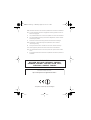 2
2
-
 3
3
-
 4
4
-
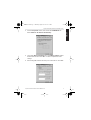 5
5
-
 6
6
-
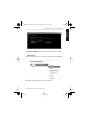 7
7
-
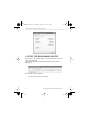 8
8
-
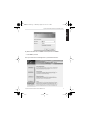 9
9
-
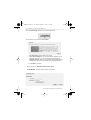 10
10
-
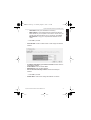 11
11
-
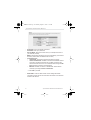 12
12
-
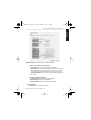 13
13
-
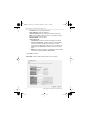 14
14
-
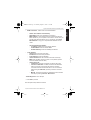 15
15
-
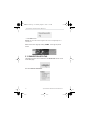 16
16
-
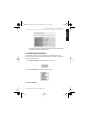 17
17
-
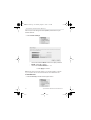 18
18
-
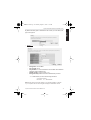 19
19
-
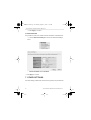 20
20
-
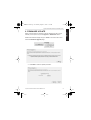 21
21
-
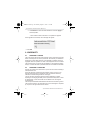 22
22
-
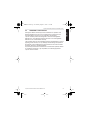 23
23
-
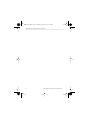 24
24
-
 25
25
-
 26
26
-
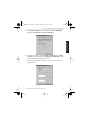 27
27
-
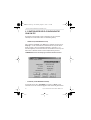 28
28
-
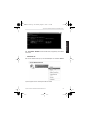 29
29
-
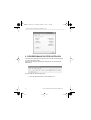 30
30
-
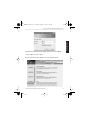 31
31
-
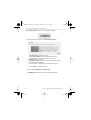 32
32
-
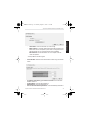 33
33
-
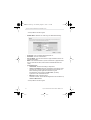 34
34
-
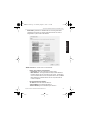 35
35
-
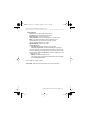 36
36
-
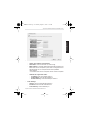 37
37
-
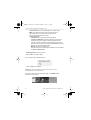 38
38
-
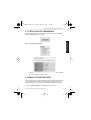 39
39
-
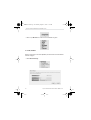 40
40
-
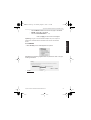 41
41
-
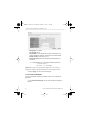 42
42
-
 43
43
-
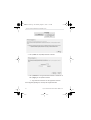 44
44
-
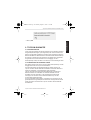 45
45
-
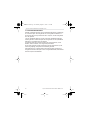 46
46
-
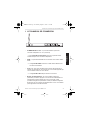 47
47
-
 48
48
-
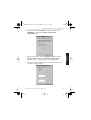 49
49
-
 50
50
-
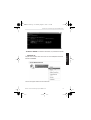 51
51
-
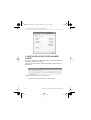 52
52
-
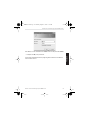 53
53
-
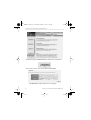 54
54
-
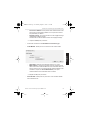 55
55
-
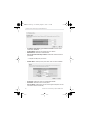 56
56
-
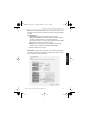 57
57
-
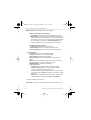 58
58
-
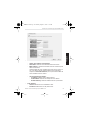 59
59
-
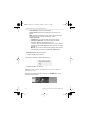 60
60
-
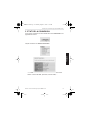 61
61
-
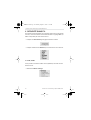 62
62
-
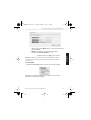 63
63
-
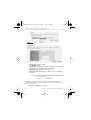 64
64
-
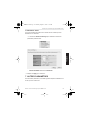 65
65
-
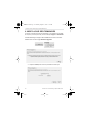 66
66
-
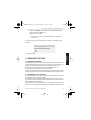 67
67
-
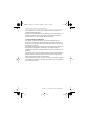 68
68
-
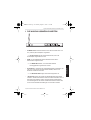 69
69
-
 70
70
-
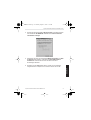 71
71
-
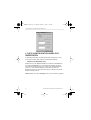 72
72
-
 73
73
-
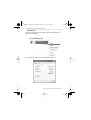 74
74
-
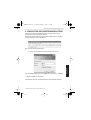 75
75
-
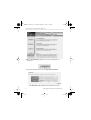 76
76
-
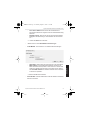 77
77
-
 78
78
-
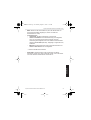 79
79
-
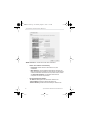 80
80
-
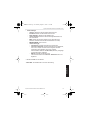 81
81
-
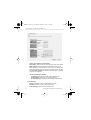 82
82
-
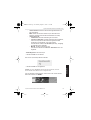 83
83
-
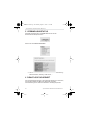 84
84
-
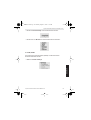 85
85
-
 86
86
-
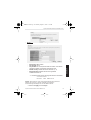 87
87
-
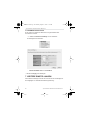 88
88
-
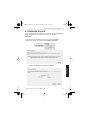 89
89
-
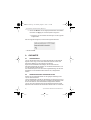 90
90
-
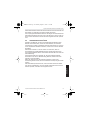 91
91
-
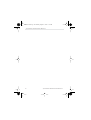 92
92
-
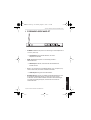 93
93
-
 94
94
-
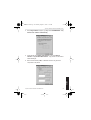 95
95
-
 96
96
-
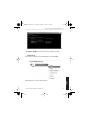 97
97
-
 98
98
-
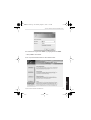 99
99
-
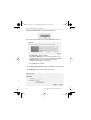 100
100
-
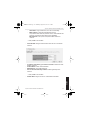 101
101
-
 102
102
-
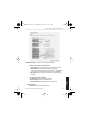 103
103
-
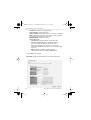 104
104
-
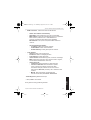 105
105
-
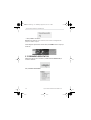 106
106
-
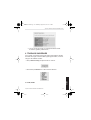 107
107
-
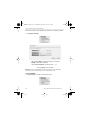 108
108
-
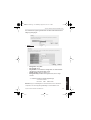 109
109
-
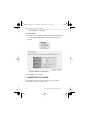 110
110
-
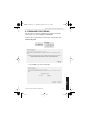 111
111
-
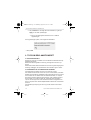 112
112
-
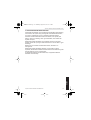 113
113
-
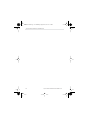 114
114
-
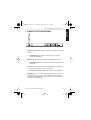 115
115
-
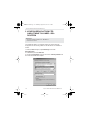 116
116
-
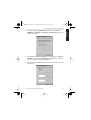 117
117
-
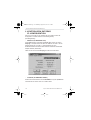 118
118
-
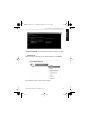 119
119
-
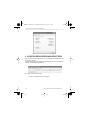 120
120
-
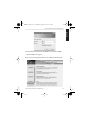 121
121
-
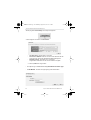 122
122
-
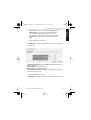 123
123
-
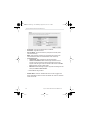 124
124
-
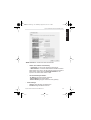 125
125
-
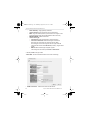 126
126
-
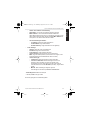 127
127
-
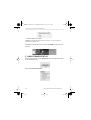 128
128
-
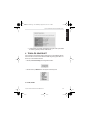 129
129
-
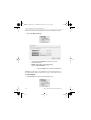 130
130
-
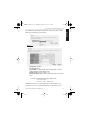 131
131
-
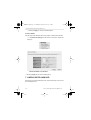 132
132
-
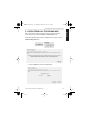 133
133
-
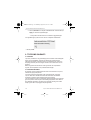 134
134
-
 135
135
-
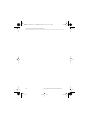 136
136
-
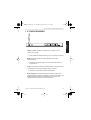 137
137
-
 138
138
-
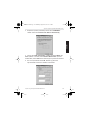 139
139
-
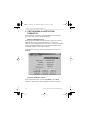 140
140
-
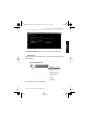 141
141
-
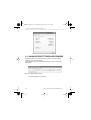 142
142
-
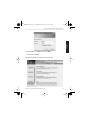 143
143
-
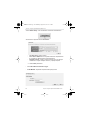 144
144
-
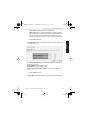 145
145
-
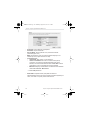 146
146
-
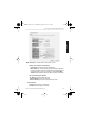 147
147
-
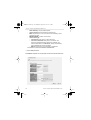 148
148
-
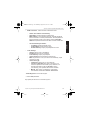 149
149
-
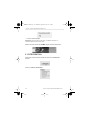 150
150
-
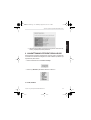 151
151
-
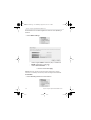 152
152
-
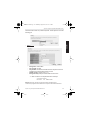 153
153
-
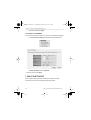 154
154
-
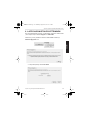 155
155
-
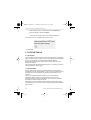 156
156
-
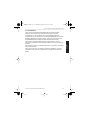 157
157
-
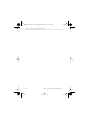 158
158
-
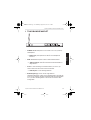 159
159
-
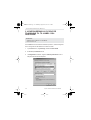 160
160
-
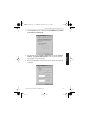 161
161
-
 162
162
-
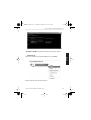 163
163
-
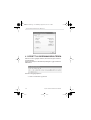 164
164
-
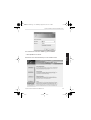 165
165
-
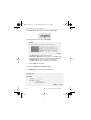 166
166
-
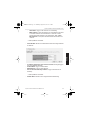 167
167
-
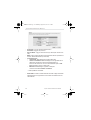 168
168
-
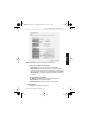 169
169
-
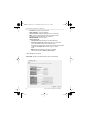 170
170
-
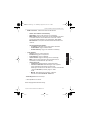 171
171
-
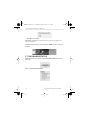 172
172
-
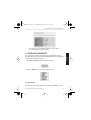 173
173
-
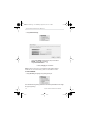 174
174
-
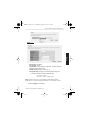 175
175
-
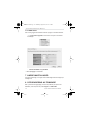 176
176
-
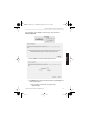 177
177
-
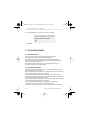 178
178
-
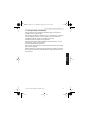 179
179
-
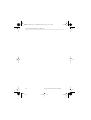 180
180
-
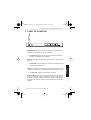 181
181
-
 182
182
-
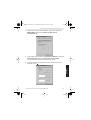 183
183
-
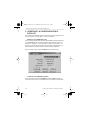 184
184
-
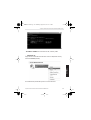 185
185
-
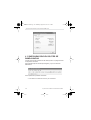 186
186
-
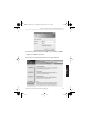 187
187
-
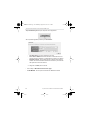 188
188
-
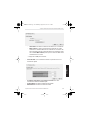 189
189
-
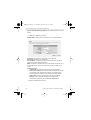 190
190
-
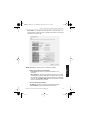 191
191
-
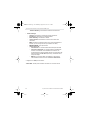 192
192
-
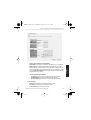 193
193
-
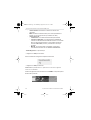 194
194
-
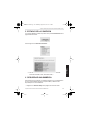 195
195
-
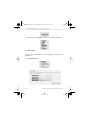 196
196
-
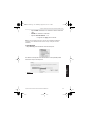 197
197
-
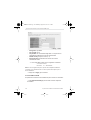 198
198
-
 199
199
-
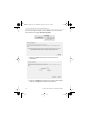 200
200
-
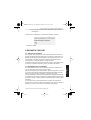 201
201
-
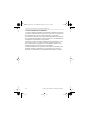 202
202
-
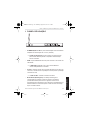 203
203
-
 204
204
-
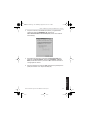 205
205
-
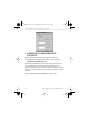 206
206
-
 207
207
-
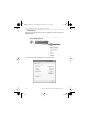 208
208
-
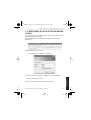 209
209
-
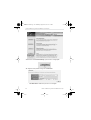 210
210
-
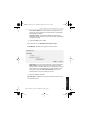 211
211
-
 212
212
-
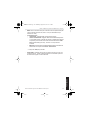 213
213
-
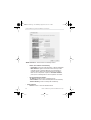 214
214
-
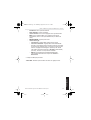 215
215
-
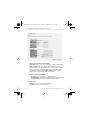 216
216
-
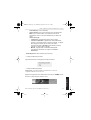 217
217
-
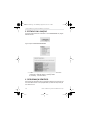 218
218
-
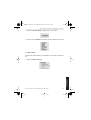 219
219
-
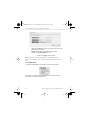 220
220
-
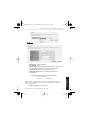 221
221
-
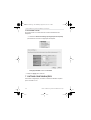 222
222
-
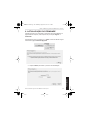 223
223
-
 224
224
-
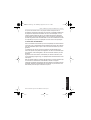 225
225
-
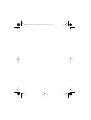 226
226
-
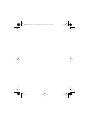 227
227
-
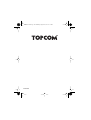 228
228
Topcom WBR 7011 B Benutzerhandbuch
- Kategorie
- Router
- Typ
- Benutzerhandbuch
in anderen Sprachen
- English: Topcom WBR 7011 B User manual
- français: Topcom WBR 7011 B Manuel utilisateur
- español: Topcom WBR 7011 B Manual de usuario
- Nederlands: Topcom WBR 7011 B Handleiding
- português: Topcom WBR 7011 B Manual do usuário
- dansk: Topcom WBR 7011 B Brugermanual
- svenska: Topcom WBR 7011 B Användarmanual
- suomi: Topcom WBR 7011 B Ohjekirja
Verwandte Artikel
-
Topcom BR 604 Benutzerhandbuch
-
Topcom WBR 7201 N Benutzerhandbuch
-
Topcom WBR 611 Benutzerhandbuch
-
Topcom 354G Benutzerhandbuch
-
Topcom 254G Benutzerhandbuch
-
Topcom Skyr@cer WBR 244 Benutzerhandbuch
-
Topcom WBR 7121 Benutzerhandbuch
-
Topcom WBR 754SG Benutzerhandbuch
-
Topcom SKYR@CER WBR 254G Benutzerhandbuch
-
Topcom WIRELESS KIT 108MBPS Benutzerhandbuch
Andere Dokumente
-
Linksys WRT54G Bedienungsanleitung
-
Conceptronic C54BRS4 Bedienungsanleitung
-
X-Micro XWL-11GRAR Benutzerhandbuch
-
LevelOne WBR-3406TX Quick Install Manual
-
Dell 2350 Wireless Broadband Router Benutzerhandbuch
-
LevelOne FBR-1415TX Benutzerhandbuch
-
Hama DR11 - 49082 Bedienungsanleitung
-
Gardena 19060 Benutzerhandbuch